Mac版ppt2010如何让两张图片一起动起来
来源:网络收集 点击: 时间:2024-04-22打开 Mac系统上的ppt2010的版本,找到要设置动画效果的那一页幻灯片。
例如下图所示:
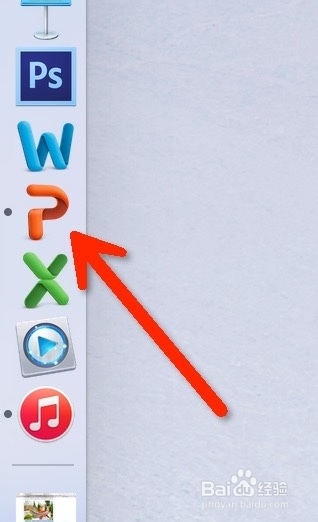
 2/11
2/11这里是2个酒杯的图片,假设,我们想要让这两个酒杯一起往中间动起来,做一个碰杯的动作,该怎么设置呢?
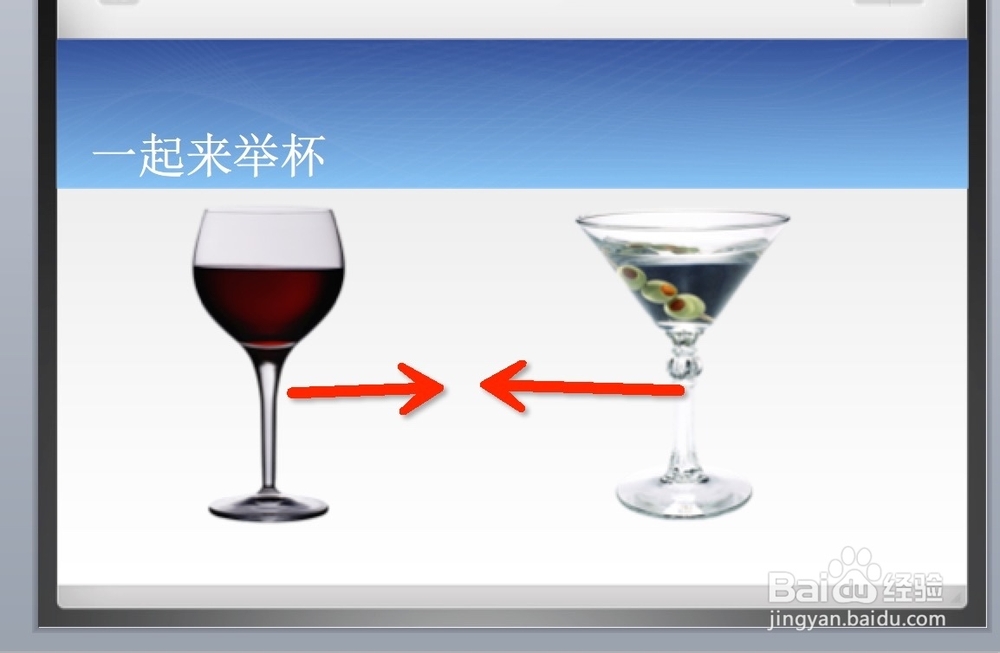 3/11
3/11首先,我们选中左边的这个红酒杯。
周围显示出来的尺寸控点就是提示我们,酒杯已经选定好了。
 4/11
4/11选择“幻灯片放映”菜单,找到“动画”命令,点击进入。
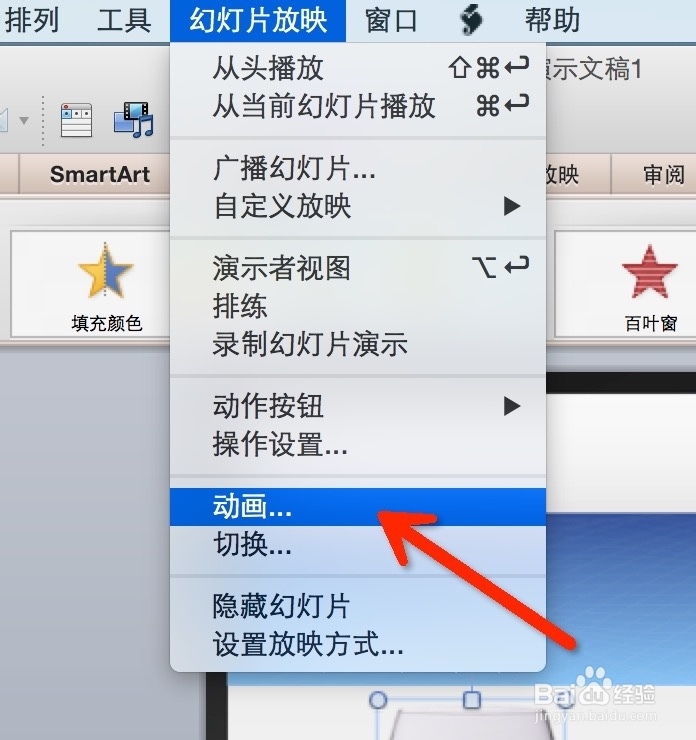 5/11
5/11这里我们选择动作路径中的“绘制线条”命令。
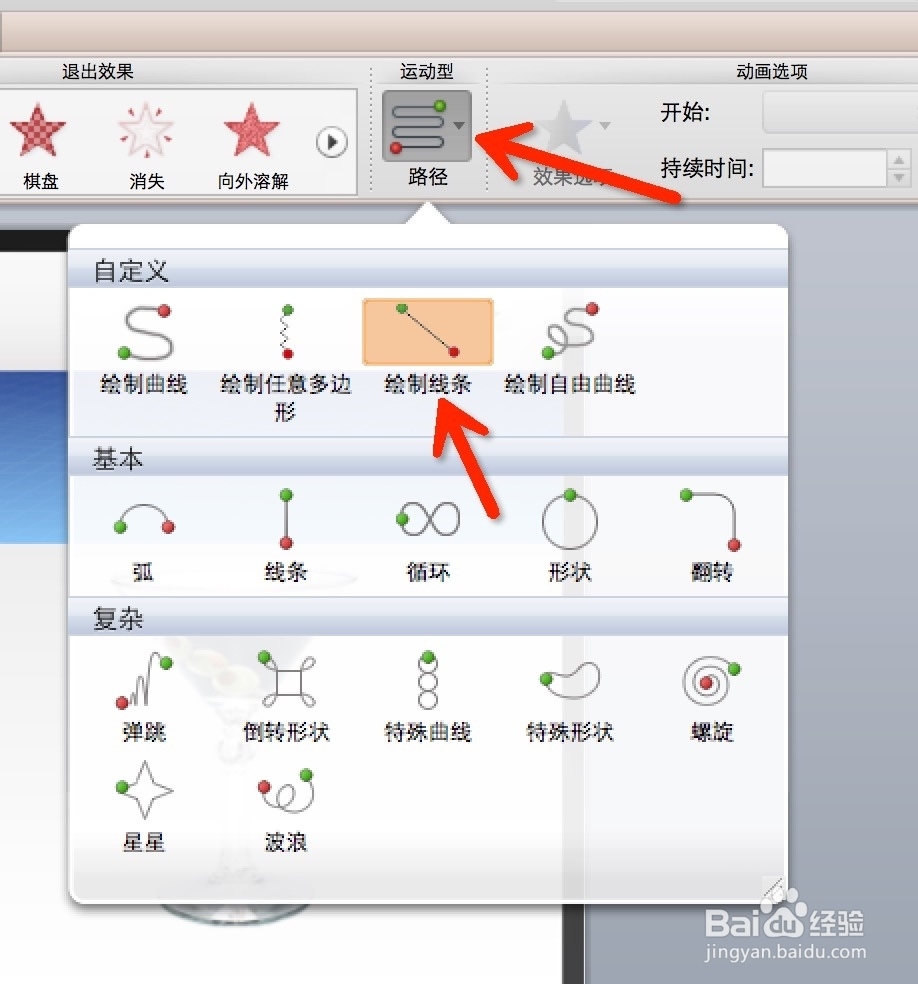 6/11
6/11选中绘制线条命令之后,鼠标会变成十字架样式。在画面上横向画出想要红酒杯运动的路线,如下图所示。看到红酒杯左上角有一个数字1,右边有一条带箭头的线。这就是路线绘制完成了。
 7/11
7/11同理,给右边的鸡尾酒杯,添加一个向左边滑动的路径。
会看到,现在两个酒杯都已经有了具体的动画效果,如图。

 8/11
8/11点开右上角的重新排序按钮,选中第二个动画效果。
 9/11
9/11将上方的“开始”方式选为“与上一个动画一起”。
 10/11
10/11可以看到,选择之后的两个酒杯,左上角的小数字都变成了1,说明我们已经设置完成了,这两张图片都是第一次序的播放顺序,即同时播放。点击放映就可以看到效果了~快来试试吧!
 11/11
11/11ps,如果只是单纯的想让两张图片一起动,可以尝试把两张图片组合成1张图片,再添加动画效果。
注意事项原创经验,亲力亲为,觉得此经验对你有帮助,请点击下面【投票】支持,或者给我【评论】留言,也可以【收藏】与分享,欢迎查看我其他的经验阅读呢!希望能帮到大家,谢谢支持
ppt版权声明:
1、本文系转载,版权归原作者所有,旨在传递信息,不代表看本站的观点和立场。
2、本站仅提供信息发布平台,不承担相关法律责任。
3、若侵犯您的版权或隐私,请联系本站管理员删除。
4、文章链接:http://www.1haoku.cn/art_571633.html
 订阅
订阅